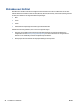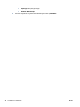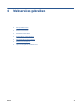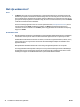User guide
Tips voor geslaagd afdrukken
Gebruik de volgende tips om geslaagd af te drukken.
Tips voor inkt en papier
●
Gebruik originele HP-cartridges. Originele HP-cartridges zijn speciaal ontworpen en getest voor HP-
printers, zodat u keer op keer fantastische resultaten krijgt.
●
Controleer of er nog voldoende inkt in de cartridges zit. Om de geschatte inktniveaus te bekijken, drukt
u op
(Inkt) op het Startscherm.
Om meer tips te ontdekken over werken met cartridges, zie
Tips voor het werken met cartridges
op pagina 58 voor meer informatie.
●
Plaats een stapel papier, niet slechts een pagina. Gebruik schoon en vlak papier van hetzelfde formaat.
Controleer of er maar een papiersoort tegelijk is geladen
●
Verschuif de papierbreedtegeleiders in de papierlade totdat deze vlak tegen het papier aanliggen. Zorg
dat de papierbreedtegeleiders het papier in de papierlade niet buigen.
●
Stel de instellingen voor de afdrukkwaliteit en het papierformaat in overeenstemming met de
papiersoort en het papierformaat dat is geplaatst in de papierlade.
Tips voor printerinstellingen
●
Selecteer in het tabblad Papier/Kwaliteit het juiste papiertype in de vervolgkeuzelijst Media in het
deelvenster Ladekeuze. Kies vervolgens het juiste afdrukkwaliteit in de vervolgkeuzelijst Instelling
afdrukkwaliteit.
●
Selecteer een geschikt papierformaat uit de vervolgkeuzelijst Papiersoort in het dialoogvenster
Geavanceerde opties. Op het dialoogvenster Geavanceerde opties door te klikken op de
knopGeavanceerd op het tabblad Instellingen of Papier/Kwaliteit.
●
Om de standaardinstellingen te wijzigen, klikt u op Afdrukken &Scannen en Voorkeuren instellen in de
printersoftware.
Afhankelijk van het besturingssysteem dat u gebruikt, gaat u op een van de volgende manieren te werk
om de printersoftware te openen:
◦
Windows 8.1: Klik op de pijl naar beneden in de linkerbenedenhoek van het Start-scherm en
selecteer de printernaam.
◦
Windows 8: Klik met de rechtermuisknop op het scherm Start, klik op Alle apps op de balk App en
klik vervolgens op het pictogram met de naam van uw printer.
◦
Windows 7, Windows Vista en Windows XP: Klik vanaf het bureaublad van de computer op Start,
selecteer Alle programma's, klik op HP, klik op HP ENVY 5540 series en vervolgens op HP ENVY
5540 series.
●
Indien u een zwart-witdocument met uitsluitend zwarte inkt wilt afdrukken, klikt u op de knop
Geavanceerd. Selecteer in het vervolgkeuzemenu Afdrukken in grijstinten Alleen zwarte inkt
en klik
vervolgens op de knop OK.
NLWW Tips voor geslaagd afdrukken 31